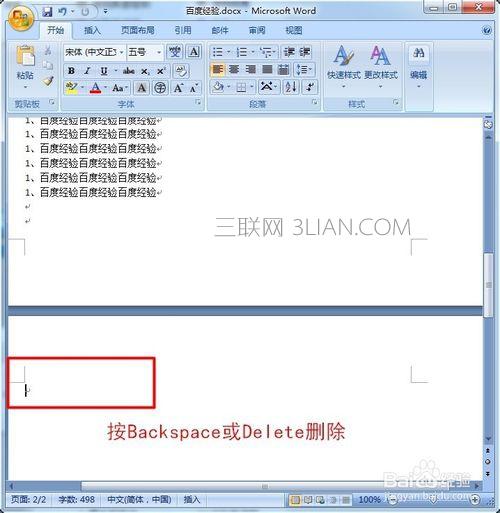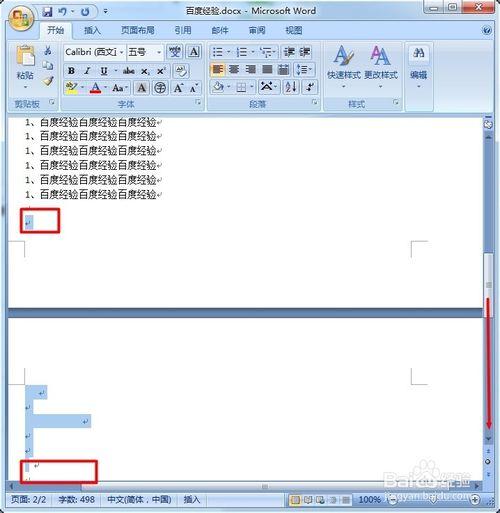如何删除Word表格底部的空白 如何删除word表格下的空白
word教程
2022-04-29 20:08:34
Word里会经常用到表格,有时会发现表格下面多出一个空白页,并且怎么删也删不掉。这样做出的表格既显得不专业又显得粗糙。怎么办呢?一起来看如何删除 Word表格底部的空白。
我们打开一个需要编辑的表格文档,此时可以看见表格下面多出一个空白页:
选中空白页的段落标记,在【字体】栏中,设置【字号】为 1 即可:
如果没效果,选中段落标记,鼠标右击单击,选择【段落】:
选择后弹出【段落】对话框。【行距】栏选【固定值】,值设为 【1 磅】。此时,就会成功删除了空白页:
下图是成功删除后的页面:
标签:
上一篇:
word 利用模板新建文档的方法
下一篇:
Word 里文字怎么总是对不齐?这个方法好多人都不知道!
相关文章
-
无相关信息